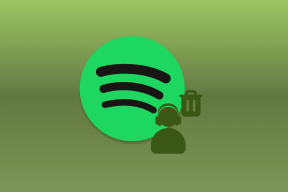ट्विटर नोटिफिकेशन को कैसे ठीक करें काम नहीं कर रहा है
अनेक वस्तुओं का संग्रह / / November 28, 2021
यदि आप दुनिया भर में हो रही हर चीज के बारे में नियमित अपडेट प्राप्त करना चाहते हैं, तो ट्विटर सबसे बड़े सोशल नेटवर्किंग प्लेटफॉर्म में से एक है, जिसके लिए आपको साइन अप करना चाहिए। हालाँकि, यदि आपके पास पहले से ही एक ट्विटर अकाउंट है, तो आपको नोटिफिकेशन अलर्ट प्राप्त करने होंगे। ये नोटिफिकेशन आपको नए फॉलोअर्स, रीट्वीट, डायरेक्ट मैसेज, रिप्लाई, हाइलाइट्स, नए ट्वीट्स आदि के बारे में अपडेट प्रदान करते हैं। ताकि आप नवीनतम रुझानों और समाचार अपडेट से न चूकें। दुर्भाग्य से, कुछ उपयोगकर्ताओं ने शिकायत की कि उन्हें अपने खातों के लिए ट्विटर सूचनाएं प्राप्त नहीं होती हैं। इसलिए, हमने आपके लिए Android और iOS उपकरणों पर काम न करने वाली Twitter सूचनाओं को ठीक करने का तरीका जानने के लिए इस मार्गदर्शिका को संकलित किया है।

अंतर्वस्तु
- ट्विटर नोटिफिकेशन को ठीक करने के 12 तरीके काम नहीं कर रहे हैं
- विधि 1: अपना इंटरनेट कनेक्शन जांचें
- विधि 2: Twitter पर पुश सूचनाएँ सक्षम करें
- विधि 3: डीएनडी या साइलेंट मोड को अक्षम करें
- विधि 4: अपने डिवाइस की अधिसूचना सेटिंग जांचें
- विधि 5: ट्विटर ऐप अपडेट करें
- विधि 6: अपने ट्विटर खाते में पुनः लॉग-इन करें
- विधि 7: ऐप कैश और डेटा साफ़ करें।
- विधि 8: बैटरी सेवर मोड बंद करें
- विधि 9: Twitter के लिए पृष्ठभूमि डेटा उपयोग सक्षम करें
- विधि 10: ट्विटर को फिर से स्थापित करें।
- विधि 11: ट्विटर सहायता केंद्र को सूचना त्रुटि की रिपोर्ट करें।
- विधि 12: अपने डिवाइस को फ़ैक्टरी रीसेट करें (अनुशंसित नहीं)
ट्विटर नोटिफिकेशन को ठीक करने के 12 तरीके काम नहीं कर रहे हैं
आपको अपने डिवाइस पर Twitter से सूचनाएं प्राप्त न होने के कई कारण हो सकते हैं, जैसे:
- खराब इंटरनेट कनेक्टिविटी
- ट्विटर का पुराना संस्करण
- आपके डिवाइस पर गलत सूचना सेटिंग
- Twitter पर अनुचित सूचना सेटिंग
ऊपर सूचीबद्ध प्राथमिक कारणों के अनुसार, हमने कुछ विधियों की व्याख्या की है जो आपके Android और/या iOS उपकरणों पर काम नहीं कर रही Twitter सूचनाओं को ठीक करने में मदद करेंगी।
तो, पढ़ना जारी रखें!
ध्यान दें: चूंकि स्मार्टफ़ोन में समान सेटिंग्स विकल्प नहीं होते हैं, और वे निर्माता से निर्माता में भिन्न होते हैं, इसलिए कोई भी बदलने से पहले सही सेटिंग्स सुनिश्चित करें।
विधि 1: अपना इंटरनेट कनेक्शन जांचें
एक अस्थिर इंटरनेट कनेक्शन आपके लिए Twitter से सूचनाएं प्राप्त न करने का कारण हो सकता है। इसलिए, अपना वाई-फ़ाई पुनः प्रारंभ करेंराउटर और आपका डिवाइस उचित इंटरनेट कनेक्टिविटी सुनिश्चित करने के लिए। यदि यह मूल सुधार काम नहीं कर रहे ट्विटर नोटिफिकेशन को हल नहीं करता है, तो नीचे दिए गए तरीकों में से कोई भी प्रयास करें।
विधि 2: Twitter पर पुश सूचनाएँ सक्षम करें
कभी-कभी, उपयोगकर्ता गलती से ट्विटर पर पुश नोटिफिकेशन को अक्षम कर देते हैं। इसलिए, आपको सबसे पहले यह देखना चाहिए कि ट्विटर पर पुश नोटिफिकेशन सक्षम हैं या नहीं।
Android और iOS उपकरणों पर: पुश नोटिफिकेशन को सक्षम करके काम नहीं कर रहे ट्विटर नोटिफिकेशन को ठीक करने के लिए इन चरणों का पालन करें:
1. को खोलो ट्विटर ऐप.
2. पर टैप करें तीन-धराशायी आइकन मेनू तक पहुँचने के लिए स्क्रीन के ऊपरी-बाएँ कोने से।

3. दिए गए मेनू से, टैप करें सेटिंग्स और गोपनीयता।

4. फिर, टैप करें सूचनाएं, के रूप में दिखाया।

5. अब, टैप करें सूचनाएं भेजना।

6. इसे मोड़ें चालू करें के बगल सूचनाएं भेजना, जैसा कि नीचे दिखाया गया है।

विधि 3: डीएनडी या साइलेंट मोड को अक्षम करें
जब आप अपने डिवाइस पर डू नॉट डिस्टर्ब या साइलेंट मोड चालू करते हैं, तो आपको कोई भी सूचना प्राप्त नहीं होगी। जब आप किसी महत्वपूर्ण मीटिंग या क्लास में होते हैं तो विचलित न होने के लिए DND फीचर काम आता है। हो सकता है कि आपने अपने फोन को पहले डीएनडी मोड पर रखा हो, लेकिन बाद में उसे डिसेबल करना भूल गए हों।
Android उपकरणों पर
आप इन चरणों का पालन करके अपने Android डिवाइस पर DND और साइलेंट मोड को बंद कर सकते हैं:
1. नीचे स्वाइप करें अधिसूचना पैनल तक पहुँचने के लिए जल्दी तैयार होने वाला मेनू।
2. पता लगाएँ और टैप करें डीएनडी मोड इसे निष्क्रिय करने के लिए। स्पष्टता के लिए दी गई तस्वीर देखें।

3. दबाकर रखें ध्वनि तेज यह सुनिश्चित करने के लिए बटन दबाएं कि आपका फोन चालू नहीं है शांत अवस्था।
आईओएस उपकरणों पर
यहां बताया गया है कि आप अपने iPhone पर DND मोड को कैसे निष्क्रिय कर सकते हैं:
1. आईफोन लॉन्च करें समायोजन.
2. यहां, टैप करें परेशान न करें, जैसा कि नीचे हाइलाइट किया गया है।

3. इसे मोड़ें टॉगल बंद DND को निष्क्रिय करने के लिए अगली स्क्रीन पर।
4. अक्षम करने के लिए मूक मोड, दबाएं रिंगर/वॉल्यूम अप बटन इस ओर से।
यह भी पढ़ें:स्नैपचैट कनेक्शन त्रुटि को ठीक करने के 9 तरीके
विधि 4: अपने डिवाइस की अधिसूचना सेटिंग जांचें
यदि आपने ट्विटर ऐप को पुश नोटिफिकेशन भेजने की अनुमति नहीं दी है, तो यह आपके स्मार्टफोन पर ट्विटर नोटिफिकेशन के काम नहीं करने का कारण हो सकता है। जैसा कि नीचे चर्चा की गई है, आपको अपनी डिवाइस अधिसूचना सेटिंग्स से ट्विटर के लिए पुश नोटिफिकेशन सक्षम करने की आवश्यकता है।
Android उपकरणों पर
अपने Android फ़ोन पर Twitter के लिए पुश सूचनाएँ सक्षम करने के लिए दिए गए चरणों का पालन करें:
1. हेड टू द समायोजन ऐप और टैप सूचनाएं, के रूप में दिखाया।

2. का पता लगाने ट्विटर आवेदनों की सूची से और चालू करें चालू करें ट्विटर के लिए।

आईओएस उपकरणों पर
Twitter सूचनाओं को जांचने और सक्षम करने की प्रक्रिया काफी हद तक Android फ़ोन की तरह ही है:
1. अपने iPhone पर, नेविगेट करें सेटिंग्स> ट्विटर> सूचनाएं।
2. के लिए टॉगल चालू करें सूचनाओं की अनुमति दें, के रूप में दिखाया।

विधि 5: ट्विटर ऐप अपडेट करें
काम नहीं कर रही Twitter सूचनाओं को ठीक करने के लिए, सुनिश्चित करें कि आप Twitter ऐप के नवीनतम संस्करण का उपयोग कर रहे हैं क्योंकि हो सकता है कि आपको ऐप के पुराने संस्करण पर सूचनाएं प्राप्त न हों। अपने स्मार्टफोन पर ट्विटर अपडेट करने के लिए नीचे दिए गए चरणों का पालन करें।
Android उपकरणों पर
1. को खोलो गूगल प्ले स्टोर आपके डिवाइस पर।
2. अपने पर टैप करें प्रोफ़ाइल फोटो और फिर टैप करें ऐप्स और डिवाइस प्रबंधित करें.
3. नीचे अवलोकन टैब, आप देखेंगे अद्यतन उपलब्ध विकल्प।
4. पर क्लिक करें विस्तृत जानकारी देखें सभी उपलब्ध अपडेट देखने के लिए।
5. अगली स्क्रीन पर, खोजें ट्विटर और क्लिक करें अद्यतन, जैसा कि हाइलाइट किया गया दिखाया गया है।

आईओएस उपकरणों पर
IPhone पर काम नहीं कर रहे ट्विटर नोटिफिकेशन को ठीक करने के लिए आप इन चरणों का आसानी से पालन कर सकते हैं:
1. को खोलो ऐप स्टोर आपके डिवाइस पर।
2. अब, पर टैप करें अपडेट स्क्रीन के निचले पैनल से टैब।
3. अंत में, पता लगाएँ ट्विटर और टैप करें अद्यतन।
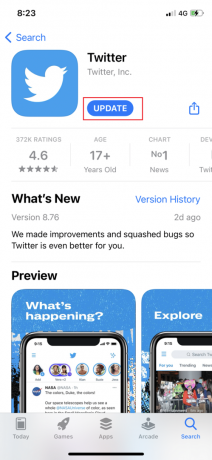
ट्विटर ऐप को अपडेट करने के बाद, अपने दोस्तों से आपको डीएम भेजने या ट्वीट में उल्लेख करने के लिए कहें कि आपको सूचनाएं मिल रही हैं या नहीं।
विधि 6: अपने ट्विटर खाते में पुनः लॉग-इन करें
कई उपयोगकर्ताओं ने बताया कि इससे उक्त मुद्दे को हल करने में मदद मिली। आपके ट्विटर अकाउंट से लॉग आउट करने और उसमें लॉग इन करने की प्रक्रिया समान रहती है Android और iOS दोनों डिवाइस, जैसा कि नीचे बताया गया है:
1. लॉन्च करें ट्विटर ऐप और मेनू को टैप करके खोलें तीन-धराशायी आइकन, के रूप में दिखाया।

2. पर थपथपाना सेटिंग्स और गोपनीयता।

3. फिर, पर टैप करें लेखा, वर्णित जैसे।
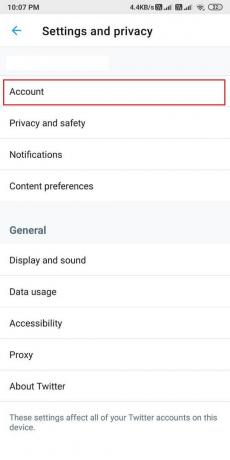
4. अंत में, नीचे स्क्रॉल करें और टैप करें लॉग आउट.
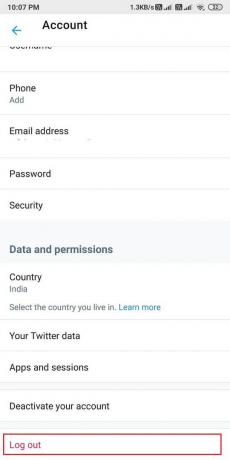
5. ट्विटर से लॉग आउट करने के बाद अपने फोन को रीस्टार्ट करें। फिर, अपना यूजर आईडी और पासवर्ड दर्ज करके अपने खाते में फिर से लॉग-इन करें।
काम नहीं कर रहे ट्विटर नोटिफिकेशन को अब तक ठीक कर लिया जाना चाहिए। यदि नहीं, तो अगले सुधार का प्रयास करें।
यह भी पढ़ें:ईमेल प्राप्त न होने वाले Gmail खाते को ठीक करने के 5 तरीके
विधि 7: ऐप कैश और डेटा साफ़ करें
आप भ्रष्ट फ़ाइलों से छुटकारा पाने के लिए ट्विटर ऐप के कैशे और डेटा को साफ़ कर सकते हैं और संभावित रूप से अपने डिवाइस पर अधिसूचना त्रुटि को ठीक कर सकते हैं।
Android उपकरणों पर
आपके Android फ़ोन पर Twitter ऐप के लिए कैशे और डेटा फ़ाइलों को साफ़ करने के चरण नीचे सूचीबद्ध हैं:
1. खोलना समायोजन और जाएं ऐप्स।

2. फिर, टैप करें एप्लिकेशन प्रबंधित, के रूप में दिखाया।

3. पता लगाएँ और खोलें ट्विटर दी गई सूची से। पर थपथपाना शुद्ध आंकड़े स्क्रीन के नीचे से।

4. अंत में, पर टैप करें कैश को साफ़ करें, जैसा कि नीचे हाइलाइट किया गया है।

आईओएस उपकरणों पर
हालाँकि, यदि आप iPhone का उपयोग करते हैं, तो आपको इसके बजाय मीडिया और वेब संग्रहण को साफ़ करना होगा। ऐसा करने के लिए इन चरणों का पालन करें:
1. में ट्विटर ऐप, अपने पर टैप करें प्रोफ़ाइल आइकन स्क्रीन के ऊपरी बाएँ कोने से।
2. अब टैप करें सेटिंग्स और गोपनीयता मेनू से।

3. पर थपथपाना डेटा उपयोग में लाया गया.
4. अब, टैप करें वेब भंडारण नीचे भंडारण अनुभाग।

5. वेब स्टोरेज के तहत क्लियर वेब पेज स्टोरेज और क्लियर ऑल वेब स्टोरेज पर टैप करें।

6. इसी तरह, के लिए भंडारण साफ़ करें मीडियाभंडारण भी।
विधि 8: बैटरी सेवर मोड बंद करें
जब आप अपने डिवाइस पर बैटरी सेवर मोड चालू करते हैं, तो हो सकता है कि आपको अपने डिवाइस पर किसी ऐप से सूचनाएं प्राप्त न हों। इसलिए, Twitter सूचनाओं के काम न करने की स्थिति को ठीक करने के लिए, यदि सक्षम हो, तो आपको बैटरी सेवर मोड को अक्षम करना होगा।
Android उपकरणों पर
आप अपने एंड्रॉइड डिवाइस पर बैटरी सेवर मोड को आसानी से बंद कर सकते हैं:
1. खोलना समायोजन और टैप बैटरी और प्रदर्शन, के रूप में दिखाया।
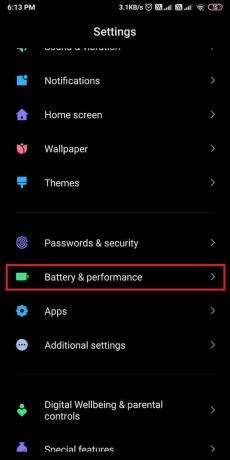
2. के आगे टॉगल बंद करें बैटरी बचाने वाला इसे निष्क्रिय करने के लिए। स्पष्टता के लिए दी गई तस्वीर देखें।
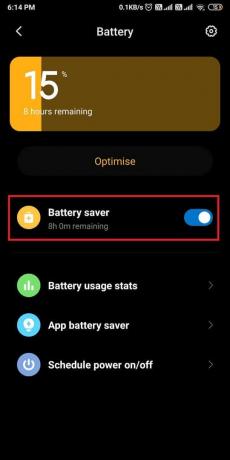
आईओएस उपकरणों पर
इसी तरह, iPhone समस्या पर काम नहीं कर रहे ट्विटर नोटिफिकेशन को ठीक करने के लिए लो पावर मोड को बंद करें:
1. के पास जाओ समायोजन अपने iPhone का और टैप करें बैटरी.
2. यहां, टैप करें काम ऊर्जा मोड.
3. अंत में, के लिए टॉगल बंद करें काम ऊर्जा मोड, वर्णित जैसे।

यह भी पढ़ें:फेसबुक डेटिंग को कैसे ठीक करें काम नहीं कर रहा है
विधि 9: Twitter के लिए पृष्ठभूमि डेटा उपयोग सक्षम करें
जब आप पृष्ठभूमि डेटा उपयोग को सक्षम करते हैं, तो ऐप का उपयोग न होने पर भी ट्विटर ऐप के पास इंटरनेट तक पहुंच होगी। इस तरह, ट्विटर लगातार रिफ्रेश कर सकेगा और आपको सूचनाएं भेज सकेगा, यदि कोई हो।
Android उपकरणों पर
1. के लिए जाओ समायोजन > ऐप्स > एप्लिकेशन प्रबंधित पहले जैसा।
2. खोलना ट्विटर उपलब्ध ऐप्स की सूची से।
3. अब, टैप करें डेटा उपयोग में लाया गया, जैसा कि नीचे दर्शाया गया है।
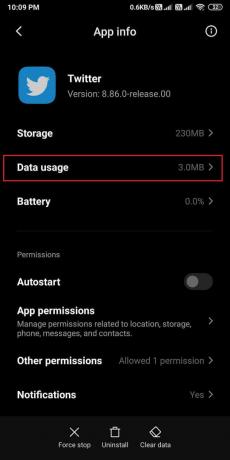
4. आखिरकार, टॉगल चालू करें के पास पृष्ठिभूमि विवरण विकल्प।

आईओएस उपकरणों पर
आप इन सरल चरणों का पालन करके अपने iPhone पर ट्विटर के लिए बैकग्राउंड ऐप रिफ्रेश सुविधा को आसानी से सक्षम कर सकते हैं:
1. खोलना समायोजन और टैप करें आम।
2. अगला, टैप करें बैकग्राउंड एप्लीकेशन को रिफ्रेश करें, के रूप में दिखाया।

3. अंत में, ट्विटर के लिए पृष्ठभूमि डेटा उपयोग को सक्षम करने के लिए अगली स्क्रीन पर टॉगल चालू करें।

विधि 10: ट्विटर को फिर से स्थापित करें
यदि उपरोक्त विधियों में से किसी ने भी काम नहीं किया है, तो आपको अपने डिवाइस से ट्विटर ऐप को अनइंस्टॉल करने और फिर इसे फिर से इंस्टॉल करने का प्रयास करना चाहिए।
Android उपकरणों पर
एंड्रॉइड उपयोगकर्ता ट्विटर ऐप को अनइंस्टॉल कर सकते हैं और फिर इसे Google Play Store से इंस्टॉल कर सकते हैं।
1. पता लगाएँ ट्विटर आपके में ऐप एप्लिकेशन बनाने वाला.
2. होल्ड दबाएं ऐप जब तक आपको स्क्रीन पर कुछ पॉप-अप विकल्प नहीं मिलते।
3. पर थपथपाना स्थापना रद्द करें अपने डिवाइस से ट्विटर हटाने के लिए।

4. अगला, हेड टू गूगल प्ले स्टोर और पुनः स्थापित करें ट्विटर आपके डिवाइस पर।
5. लॉग इन करें आपके खाते की साख के साथ और ट्विटर को अब त्रुटि मुक्त कार्य करना चाहिए।
आईओएस उपकरणों पर
अपने iPhone से Twitter को हटाने और फिर उसे ऐप स्टोर से पुनः इंस्टॉल करने के लिए इन चरणों का पालन करें:
1. का पता लगाने ट्विटर तथा होल्ड दबाएं यह।
2. पर थपथपाना ऐप हटाएं इसे अपने डिवाइस से अनइंस्टॉल करने के लिए।
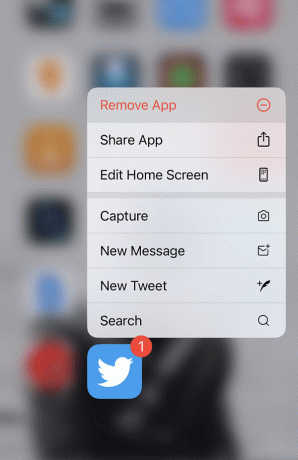
3. अब, पर जाएँ ऐप स्टोर और अपने iPhone पर Twitter को फिर से स्थापित करें।
विधि 11: सूचना त्रुटि की रिपोर्ट Twitter सहायता केंद्र को करें
यदि आप अपने ट्विटर खाते के लिए किसी भी प्रकार की सूचनाएं प्राप्त करने में असमर्थ हैं, तो आप ट्विटर सहायता केंद्र से संपर्क कर सकते हैं। सहायता केंद्र तक पहुंचने की प्रक्रिया इसके लिए समान है Android और iOS दोनों उपयोगकर्ता, जैसा नीचे विस्तृत रूप में दिया गया है:
1. को खोलो ट्विटर आपके डिवाइस पर ऐप।
2. पर क्लिक करके मेनू का विस्तार करें तीन-धराशायी आइकन स्क्रीन के ऊपरी-बाएँ कोने से।
3. पर थपथपाना सहायता केंद्र, जैसा कि नीचे दिया गया है।
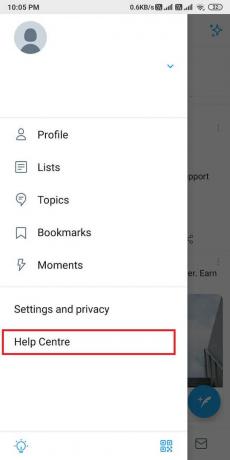
4. निम्न को खोजें सूचनाएं दिए गए सर्च बॉक्स में।
5. वैकल्पिक रूप से, क्लिक करके Twitter सहायता से संपर्क करें यहां.
विधि 12: अपने डिवाइस को फ़ैक्टरी रीसेट करें (अनुशंसित नहीं)
हम इस पद्धति की अनुशंसा नहीं करते हैं क्योंकि यह आपके फ़ोन पर सहेजे गए सभी डेटा को हटा देगा और इस पद्धति के साथ आगे बढ़ने से पहले आपको अपने सभी डेटा के लिए एक बैकअप बनाना होगा। हालाँकि, यदि ट्विटर के साथ इस समस्या का सामना करना जारी रखता है और ऊपर वर्णित कोई भी विधि आपके लिए काम नहीं कर रही है, तो आप डिफ़ॉल्ट सेटिंग्स पर लौटने के लिए अपने डिवाइस को फ़ैक्टरी रीसेट कर सकते हैं।
Android उपकरणों पर
आइए देखें कि ट्विटर नोटिफिकेशन को ठीक करने के लिए अपने फोन को फ़ैक्टरी रीसेट कैसे करें काम नहीं कर रहा है।
1. खोलना समायोजन अपने डिवाइस के और पर जाएं फोन के बारे में अनुभाग, जैसा कि दिखाया गया है।

2. पर थपथपाना बैकअप और रीसेट, वर्णित जैसे।

3. नीचे स्क्रॉल करें और टैप करें सभी डेटा मिटाएं (फ़ैक्टरी रीसेट) विकल्प।

4. अगला, पर टैप करें फ़ोन रीसेट करें स्क्रीन के नीचे से।

5. अपना टाइप करें पिन या पासवर्ड फ़ैक्टरी रीसेट की पुष्टि करने और आरंभ करने के लिए अगली स्क्रीन पर।
आईओएस उपकरणों पर
यदि आप एक iOS उपयोगकर्ता हैं, तो अपने डिवाइस को फ़ैक्टरी रीसेट करने के लिए दिए गए चरणों का पालन करें और अपने iPhone के साथ सभी समस्याओं या गड़बड़ियों को ठीक करें।
1. खोलना समायोजन और जाएं आम समायोजन।
2. नीचे स्क्रॉल करें और टैप करें रीसेट.
3. अंत में, टैप करें सभी सामग्री और समायोजन को मिटा दें। स्पष्टता के लिए नीचे दी गई तस्वीर देखें।

4. अपना भरें पिन पुष्टि करने और आगे बढ़ने के लिए।
अक्सर पूछे जाने वाले प्रश्न (एफएक्यू)
Q1. मेरे नोटिफ़िकेशन Twitter पर क्यों नहीं दिखाई दे रहे हैं?
यदि आप Twitter ऐप पर या अपनी डिवाइस सेटिंग में पुश सूचनाओं को अक्षम करते हैं, तो Twitter सूचनाएं आपके डिवाइस पर दिखाई नहीं देती हैं। इसलिए, ट्विटर पर दिखाई न देने वाली सूचनाओं को ठीक करने के लिए, आपको अपने पर जाकर पुश सूचनाओं को सक्षम करना होगा ट्विटर अकाउंट > सेटिंग्स और गोपनीयता > सूचनाएं > पुश सूचनाएं. अंत में, अपने ट्विटर अकाउंट पर नोटिफिकेशन प्राप्त करना शुरू करने के लिए पुश नोटिफिकेशन चालू करें।
प्रश्न 2. मुझे अपनी कोई सूचना क्यों नहीं मिल रही है?
अगर आपको अपने डिवाइस पर कोई नोटिफिकेशन नहीं मिल रहा है, तो आपको अपनी डिवाइस सेटिंग्स से पुश नोटिफिकेशन को इनेबल करना पड़ सकता है। यहां है कि इसे कैसे करना है:
- हेड टू द समायोजन आपके डिवाइस का।
- के लिए जाओ सूचनाएं.
- अंत में, बारी चालू करें के पास ऐप्स जिसके लिए आप सभी सूचनाएं सक्षम करना चाहते हैं।
Q3. आप Android पर Twitter सूचनाओं को कैसे ठीक करते हैं?
Android पर काम नहीं कर रही Twitter सूचनाओं को ठीक करने के लिए, आप कर सकते हैं पुश सूचनाएं सक्षम करें Twitter और आपकी डिवाइस सेटिंग दोनों से। इसके अलावा, आप कर सकते हैं बैटरी सेवर और डीएनडी मोड बंद करें क्योंकि यह आपके डिवाइस पर सूचनाओं को रोक सकता है। आप भी कोशिश कर सकते हैं पुन लॉगिन समस्या को ठीक करने के लिए अपने ट्विटर खाते में। ट्विटर नोटिफिकेशन समस्या को ठीक करने के लिए आप हमारे गाइड में बताए गए तरीकों का पालन कर सकते हैं।
अनुशंसित:
- ट्विटर में तस्वीरें कैसे ठीक करें लोड नहीं हो रहा है
- फेसबुक न्यूज फीड लोड नहीं होने की समस्या को कैसे ठीक करें
- स्नैपचैट पर क्लोज फ्रेंड्स के लिए प्राइवेट स्टोरी कैसे बनाएं
- लोगों को आपको Instagram Group में जोड़ने से कैसे रोकें
हमें उम्मीद है कि हमारा गाइड मददगार था और आप अपने डिवाइस पर काम नहीं कर रहे ट्विटर नोटिफिकेशन को ठीक करने में सक्षम थे। यदि आपके कोई प्रश्न / सुझाव हैं, तो हमें नीचे टिप्पणी में बताएं।